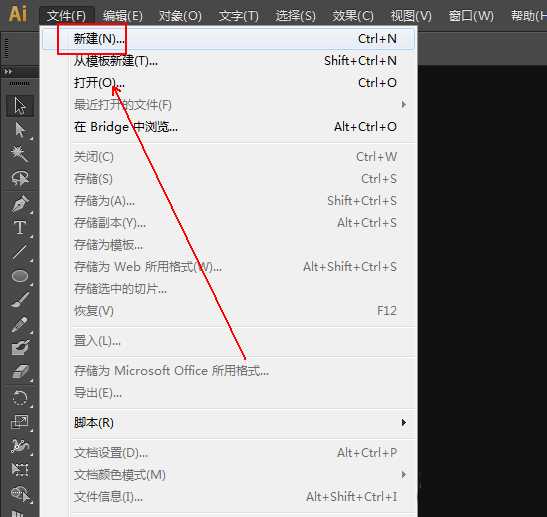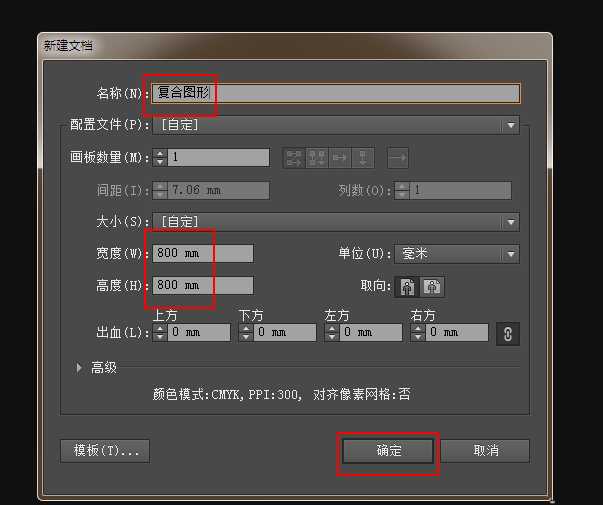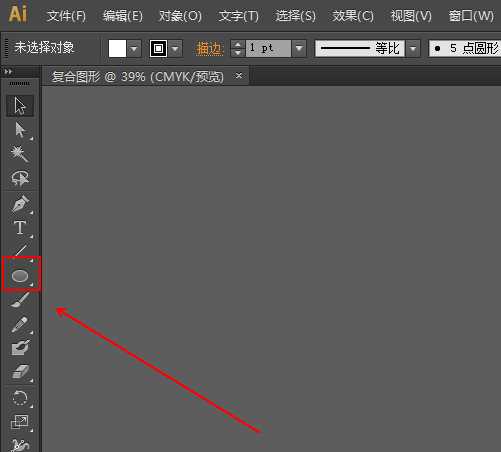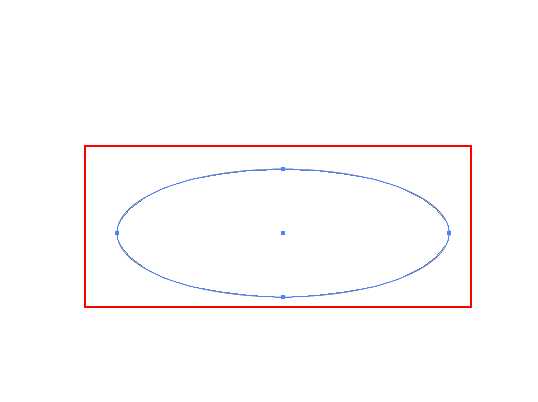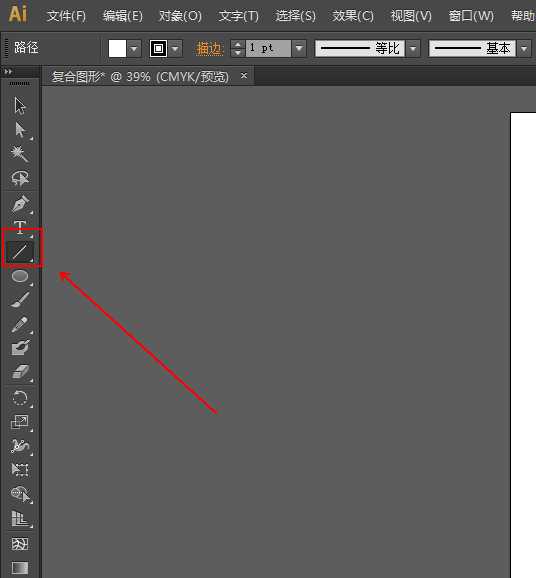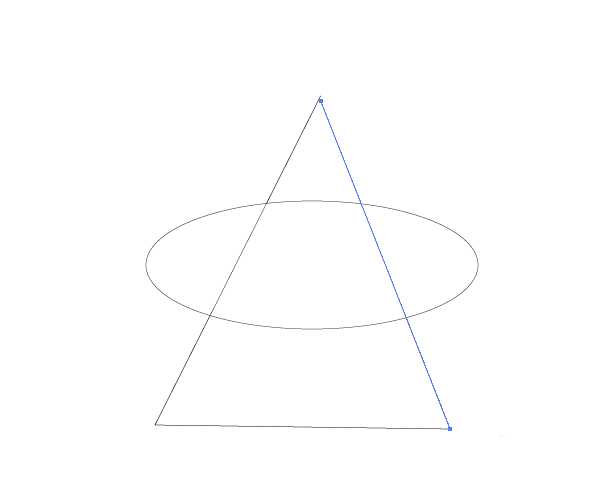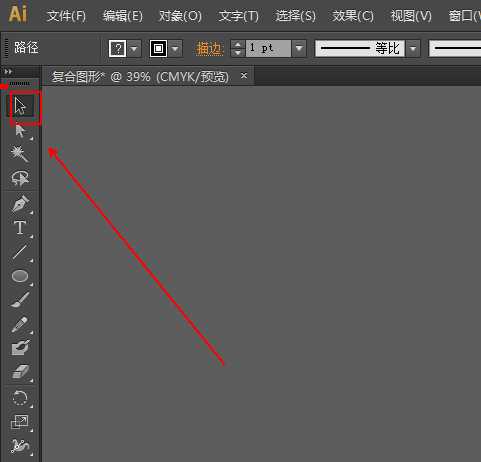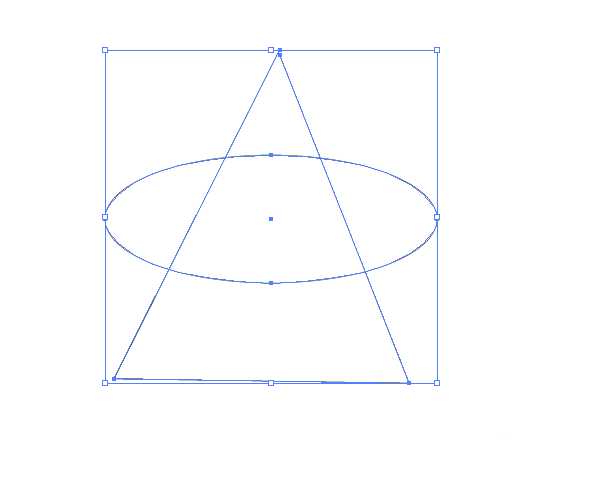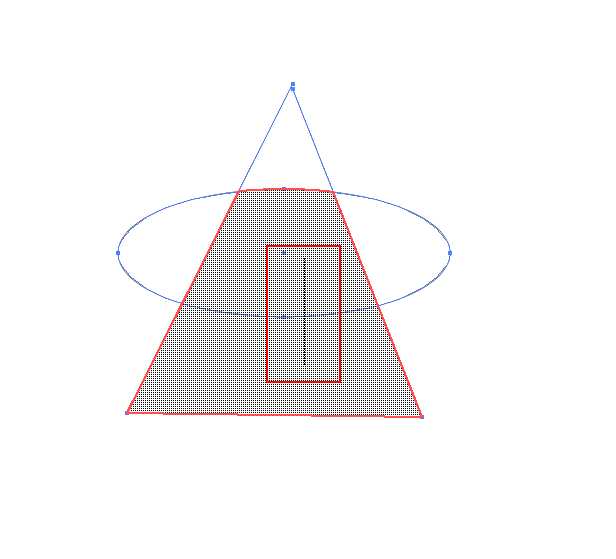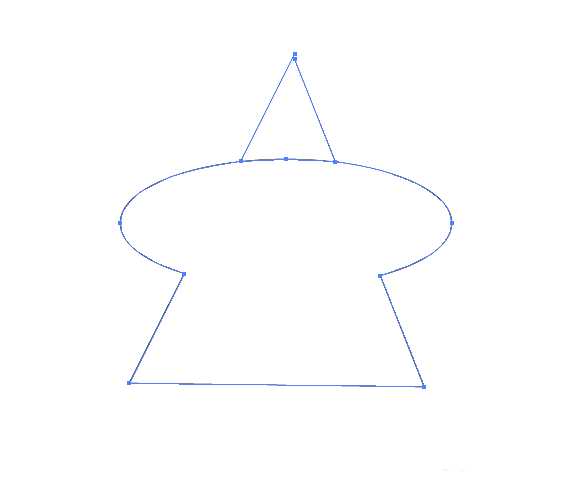杰网资源 Design By www.escxy.com
ai中想要设计创意的复合图形,该怎么制作呢?下面我们就来看看详细的教程。
- 软件名称:
- Adobe Illustrator CC 2018 (AI) 中文安装版 64位
- 软件大小:
- 2GB
- 更新时间:
- 2017-10-20立即下载
1、菜单栏:执行【文件】-【新建】命令,参数如下。
2、在【工具面板】上点选【椭圆工具】选项。
3、使用【椭圆工具】工具在画布上拖拽出一个椭圆。
4、在【工具面板】上点选【直线工具】选项。
5、使用直线工具完成复合图形,如图所示。
6、在【工具面板】上点选【选择工具】选项。
7、使用选择工具对画布上的图形进行框选。
8、在【工具面板】上点选【形状生成器工具】选项。
9、使用【形状生成器工具】对这两个图形进行整合,如图所示。
10、最终结果,如图所示。
以上就是ai设计创意的复合图形的教程,希望大家喜欢,请继续关注。
相关推荐:
AI建立复合路径和差集有什么区别?
AI怎么使用复合路径制作简单的图形?
AI怎么建立复合路径? AI制作SVG复合路径图标的教程
标签:
AI,图形
杰网资源 Design By www.escxy.com
广告合作:本站广告合作请联系QQ:858582 申请时备注:广告合作(否则不回)
免责声明:本站文章均来自网站采集或用户投稿,网站不提供任何软件下载或自行开发的软件! 如有用户或公司发现本站内容信息存在侵权行为,请邮件告知! 858582#qq.com
免责声明:本站文章均来自网站采集或用户投稿,网站不提供任何软件下载或自行开发的软件! 如有用户或公司发现本站内容信息存在侵权行为,请邮件告知! 858582#qq.com
杰网资源 Design By www.escxy.com
暂无评论...
最新文章
友情链接
杰网资源 Design By www.escxy.com